近日有不少win10系统用户到本反映说遇到这样一个问题,就是在使用浏览器访问百度一些图片多的时候,发现无法显示图片,遇到win10系统百度图片不显示如何解决呢?现在给大家分享一下win10系统百度图片不显示解决方法。
1、首先,第一个先确定网页是不是设置了不显示图片,在点击浏览器右上角的工具-Internet 选项,在切换到高级,往下拖到多媒体里面就有一个显示图片的选项,这前面需要划勾。

2、开启浏览器的图片显示功能后重启浏览器查看是否能否看到图片,若还是看不到则先下载安装flash player最新版,在点击浏览器右上角的工具,选择管理加载项,启shockwave flash 0bject,在一直点击确定。
3、如果还是存在问题,就重新打开Internet选项,在切换到安全选卡,把级别调到低,或者是中等,在点击确定保存设置。
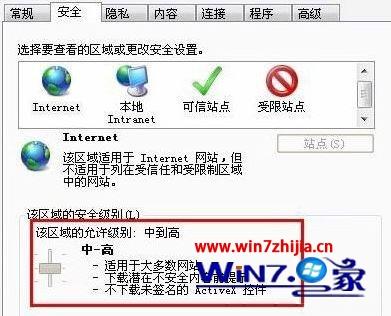
4、在按Win+R组合快捷键,在打开运行输入regsvr32 actxprxy.dll,点击确定会弹出一个actxprxy.dll中的DllRegisterServer成功,在重新按下win+R打开运行,输入:regsvr32 shdocvw.dll,点击确定再次进行修复,最后再重启计算机即可解决(如果还是不行,就只使用终极武器了,下载安装360安全卫士,在点击人工服务 ,在搜索框搜索网页图片不显示,等待搜索出来解决方法后,在按当前电脑的故障选择进行修复即可解决。
关于Win10系统百度图片不显示如何解就给大家介绍到这边了,有遇到这样情况的用户们可以采取上面的方法步骤来解决吧,希望可以帮助到大家。